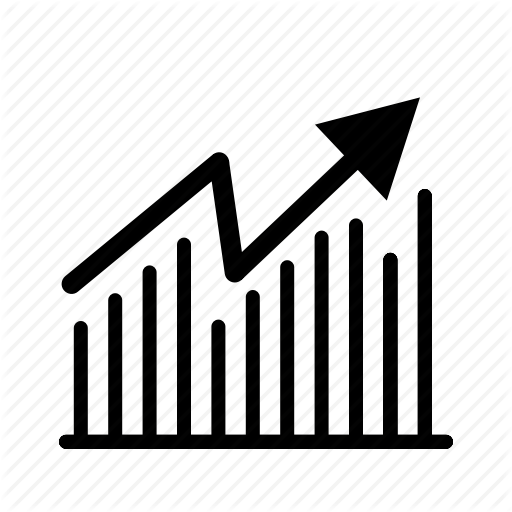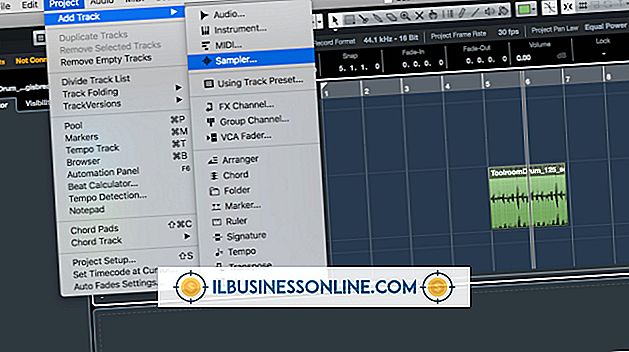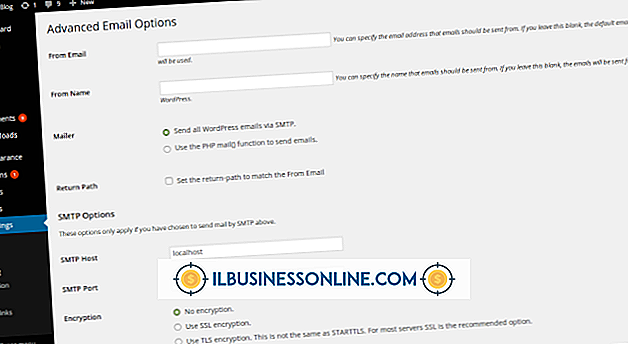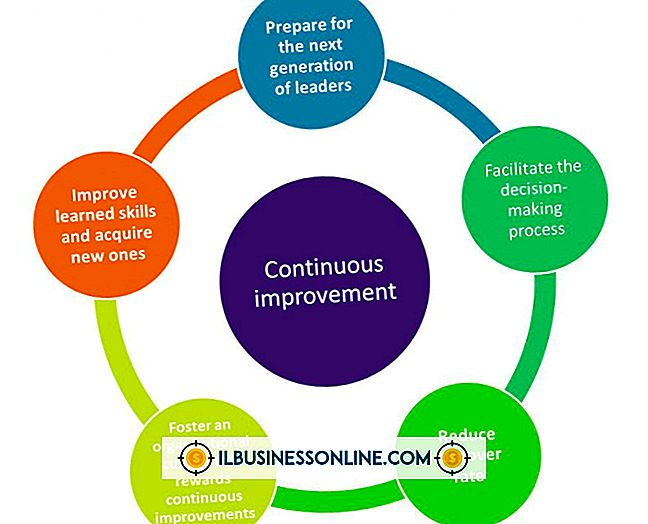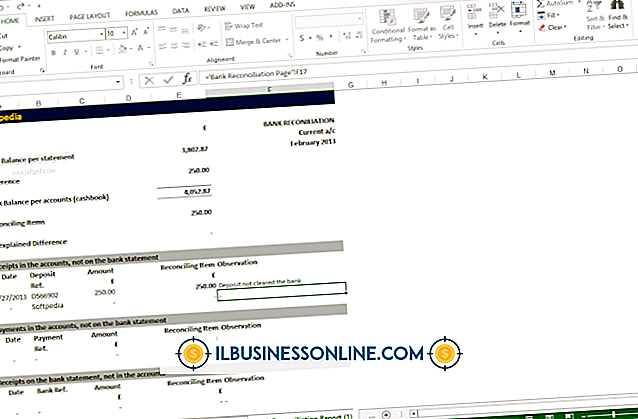Hur man ger alla tillstånd i Ubuntu

Ubuntu, som andra Linux-distributioner, begränsar tillträde till filer och systeminställningar som standard. Varje användarkonto har läs- och skrivåtkomst till egna filer och läser åtkomst till vissa systemfiler. Andra användarkonton kan inte visa ett annat användarkonto. Du kan ge fil eller mappbehörigheter till alla användare med kommandot "chmod". Det första användarkonto du skapar när du installerar Ubuntu har administrativ åtkomst, som låter dig ange ditt lösenord och använda systemprogram. Du kan ge administrativa behörigheter till andra användarkonton i fönstret Användarkonton.
Filbehörigheter
1.
Öppna ett terminalfönster genom att klicka på ikonen Ubuntu-logotypen "Dash Home" i det övre vänstra hörnet på skärmen, skriv "Terminal" i sökrutan som visas och tryck på "Enter".
2.
Skriv "sudo chmod a + rwx / path / to / file" i terminalen, ersätt "/ path / to / file" med filen du vill ge behörigheter till alla för och tryck på "Enter." Du kan också använda kommando "sudo chmod -R a + rwx / path / to / folder" för att ge behörigheter till en mapp och varje fil och mapp inuti den. Ta bort "x" från antingen kommando om du inte vill att filerna ska kunna köras.
3.
Skriv ditt lösenord vid lösenordsprompten och tryck på "Enter".
Administrativ åtkomst
1.
Logga in på Ubuntu-skrivbordet som en användare med administrativa behörigheter.
2.
Klicka på ditt användarnamn på panelen högst upp på skrivbordet och välj "Användarkonton". Fönstret Användarkonton visas.
3.
Klicka på "Lås upp" -knappen högst upp till höger i fönstret Användarkonton och skriv in ditt lösenord.
4.
Välj det konto du vill ge behörigheter till i listan, klicka på rutan Kontotyp i höger sida av fönstret och välj "Administratör". Om användaren är inloggad måste hon logga ut och logga in tillbaka in för att få de uppdaterade behörigheterna.
tips
- Du kan redigera en fil eller mapps behörigheter från filhanteringsfönstret genom att högerklicka på det, välja "Egenskaper" och klicka på fliken "Tillstånd" i egenskapsfönstret som visas. Du kan bara använda det här fönstret för att ändra en fils behörigheter om ditt användarkonto äger filen.
- Ubuntu kräver att administrativa konton skriver in sina lösenord innan de använder sina förhöjda behörigheter.
- Använd dina root behörigheter på kommandoraden genom att gå före ett kommando med "sudo". Kommandot "apt-get update" misslyckas, men "sudo apt-get update" utnyttjar dina förhöjda behörigheter för att hämta uppdaterad information om tillgängliga programvarupaket.
Varning
- Att bevilja tillstånd till alla användare är farligt. Bevilja inte behörigheter för systemfiler eller mappar till alla användarkonton standardbehörigheterna skyddar ditt system.